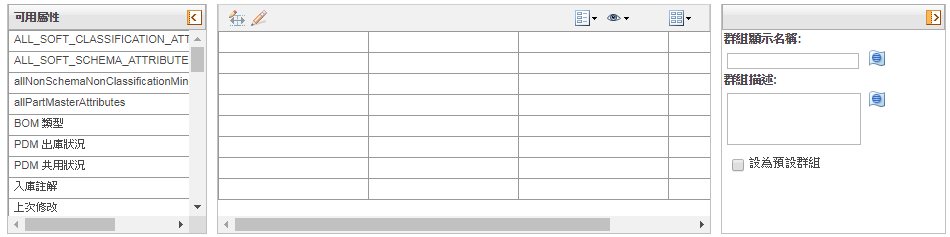
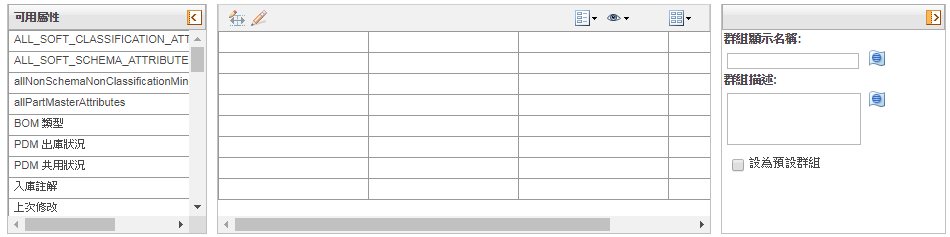
 會顯示在配置圖定義窗格的工具列中。
會顯示在配置圖定義窗格的工具列中。編輯屬性群組的配置圖元素資訊。 | 透過新增或修改「群組顯示名稱」與「群組描述」來編輯屬性群組的配置圖元素資訊。這兩個欄位都是選用欄位。「群組顯示名稱」,若有指定,會顯示在使用屬性配置圖所在的螢幕類型的使用者介面中。請確保針對「群組顯示名稱」輸入的值為一般使用者介面中的群組提供有意義的標籤。 如果屬性群組為繼承,「繼承」圖示  會顯示在「群組顯示名稱」欄位旁邊。「群組顯示名稱」及「群組描述」可在繼承屬性配置圖的繼承屬性群組上加以變更。 會顯示在「群組顯示名稱」欄位旁邊。「群組顯示名稱」及「群組描述」可在繼承屬性配置圖的繼承屬性群組上加以變更。 | ||||||
使屬性群組成為配置圖的預設群組。 | 如果您希望在類型上建立的新屬性自動新增至此屬性群組,請選取配置圖元素資訊窗格中的「設為預設群組」核取方塊。 在屬性配置圖上指定預設群組為選用。僅可在一個屬性配置圖上指定一個預設群組。具有動態屬性的群組不能作為預設群組。(不會將已翻譯文字屬性自動新增至預設群組。)
| ||||||
設定屬性群組的屬性標籤顯示位置。 | 透過按一下配置圖定義窗格工具列中的適當圖示,來選取所需標籤位置: • 「左方」 • 「最上方」
| ||||||
設定不具值之屬性的顯示行為。 | 為不具值的屬性選取所需顯示: • 「顯示不具值的屬性」 • 「隱藏不具值的屬性」 | ||||||
將屬性新增至屬性群組、重新排序屬性群組中的屬性,或將屬性從屬性群組中移除。 | 視需要將屬性新增至屬性群組。從「可用屬性」清單,將個別屬性拖放至中央屬性群組顯示窗格。當您將滑鼠游標移到可用位置時,會顯示「新增屬性到此群組」提示。 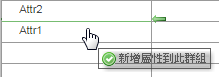 一旦有屬性群組使用某個屬性,則在相同的屬性配置圖中,任何其他屬性群組就無法再使用該屬性。
重新排序屬性群組內的屬性。欲以您想要顯示的順序安排屬性,請將屬性拖放至表格中的適當位置。當您將滑鼠游標移到可用位置時,會顯示「重新排序屬性」提示。 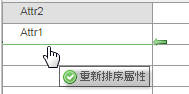
若要將某屬性從屬性群組中移除,請將該屬性拖放回「可用屬性」清單中。您可以使用拖放的方式將屬性移至相同屬性配置圖中的不同屬性群組。 若屬性配置圖繼承自父類型,則只有在子類型上建立的屬性會被納入「可用屬性」清單,以及可新增至屬性群組窗格或將之從中移除。屬性群組中的繼承屬性會以「繼承」圖示  識別。無法將繼承屬性從群組移除,或移至新群組,但若屬性群組的顯示樣式為「在格點內組織」,則可利用拖放方式在群組內重新排序。 識別。無法將繼承屬性從群組移除,或移至新群組,但若屬性群組的顯示樣式為「在格點內組織」,則可利用拖放方式在群組內重新排序。
| ||||||
設定屬性群組的顯示樣式。 | 為群組選取所需的顯示樣式: • 「字母順序排列的清單」
• 「在格點內組織」 顯示樣式可以根據需要進行轉換。
| ||||||
以「在格點內組織」顯示樣式排列屬性 | 當使用「在格點內組織」顯示樣式時,您可以進一步排列屬性的顯示: • 可將屬性置於格點中的任何開放儲存格中。在儲存格之間拖放屬性,直到其位於所需位置為止。可將空白儲存格保留在格點中。 如果您將屬性放在格點右側最後一欄或底部列中的儲存格中,會將空白欄或列動態新增至格點。此空白列或欄不會顯示在用戶端使用者介面中。 • 屬性可以跨越多個儲存格。選取屬性並按一下「編輯所選屬性的大小」圖示 • 按一下「向左延拓」圖示
• 如果所選屬性已經跨越多個儲存格,您可以按一下「向左收縮」
| ||||||
編輯屬性群組內屬性的顯示內容。 | 欲編輯屬性群組內屬性的顯示內容,請選取屬性並按一下屬性群組顯示窗格工具列中的「編輯」圖示 |